- Auteurs : Beetle288, Noelle_the_Druid, Tanner_L
- Version de Minecraft : 1.18.2
- Type de Map : Aventure
Worlds Collide est une carte aventure pour Minecraft dont l’auteur a tenté de conserver au maximum l’aspect vanilla du jeu. De ce fait, les donjons sont gérés par les mécanismes de Minecraft, il n’y a pas de blocs de commande, pas de téléportation et il n’y a aucun de pack de textures à installer en plus. La carte contient une vaste île en monde ouvert qui s’étend sur un rayon de 750 blocs et est peuplée d’emplacements intéressants pour obtenir des récompenses ainsi que 9 donjons à explorer. Une grande attention a été portée non seulement sur le gameplay qui varie d’un donjon à l’autre, mais aussi sur l’apparence de chacun de ces donjons et du reste de la carte. La durée de la carte est estimée de 5 à 10 heures, mais les aventuriers les plus ardus pourront probablement jouer plus longtemps. La réalisation de cette carte a pris un peu plus d’un an et c’est la première carte que l’auteur a réalisé. N’hésitez pas à donner votre avis via le lien original.
Quelques conseils en jeu :
- De l’or et d’autres objets sont cachés sur la carte, dans des barils que les joueurs pourront trouver.
- L’or peut être utilisé pour échanger des objets avec les villageois.
- Certains villageois ont des quêtes pour le joueur, ces villageois se tiennent à côté d’un panneau bleu.
- Les joueurs sont encouragés à faire tout ce qui est à leur disposition dans le mode aventure vanille.
- Il est recommandé de désactiver les nuages
Les réglages de la carte :
- Worlds Collide est conçue pour être jouée en mode Aventure uniquement.
- Elle a été conçue pour être jouée dans le mode de difficulté choisi par le joueur, à l’exception du mode peaceful.
Galerie :
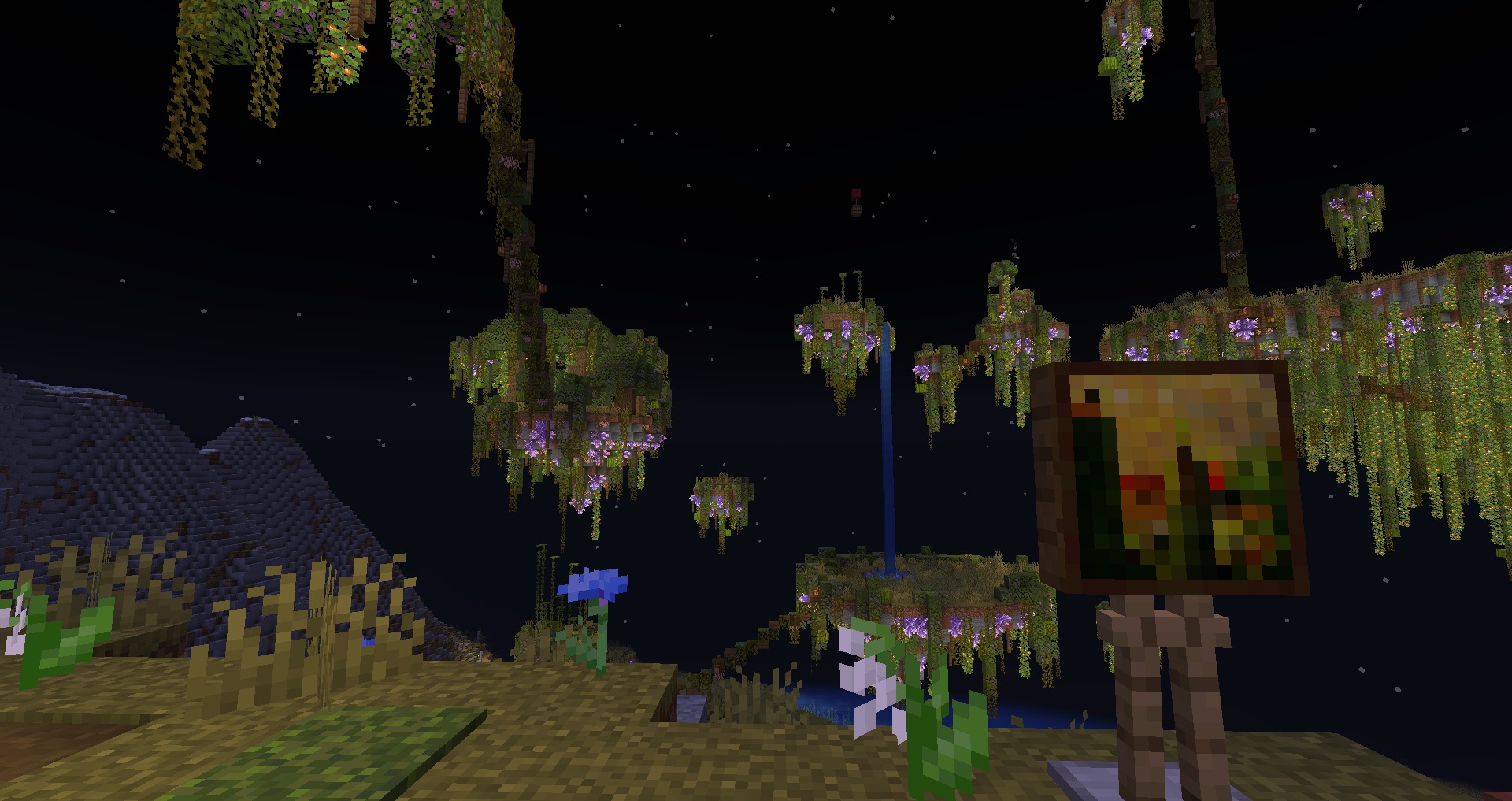

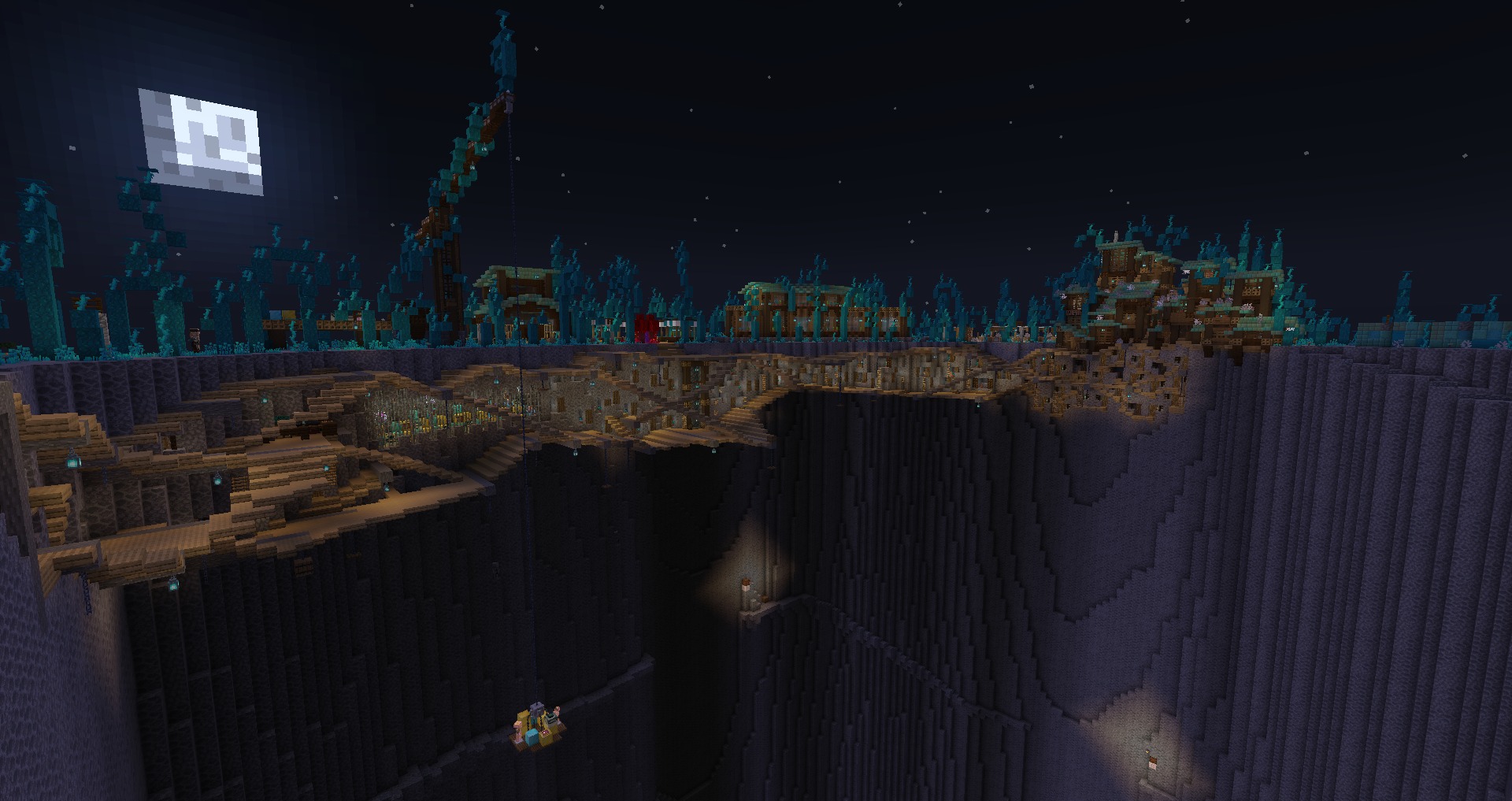
Téléchargement
Comment installer une map sur Minecraft ?
Commencez par télécharger la map puis trouvez votre dossier .minecraft :
• Windows : Allez dans le menu Démarrer, puis rendez-vous dans Exécuter. Sinon, faites Touche Windows + R. Ensuite, tapez %appdata% dans la barre de recherche, puis allez dans le dossier .minecraft.
• Linux : Appuyez en même temps sur ALT + F2. Vous devriez normalement avoir votre .minecraft.
Si vous ne le voyez pas, activez les dossiers cachés avec la combinaison CTRL + H.
• Mac : Votre dossier minecraft se trouve dans Utilisateur > Bibliothèque > Application Support. Si vous ne trouvez pas Application Support, faites Finder > Barre des menus : Aller + Maintenir ALT > Bibliothèque.
Ouvrez l’archive de la map, et transférez le dossier qui s’y trouve dans le dossier saves.
Lancez le jeu, et amusez-vous bien !
Si vous souhaitez plus de détails sur la procédure d’installation, consultez notre guide qui explique en détail comment installer une Map sur Minecraft

![[Map] Worlds Collide [1.18.2] Map : Worlds Collide](https://www.minecraft-france.fr/wp-content/uploads/2022/03/map-worlds-collide.jpg)
10/10